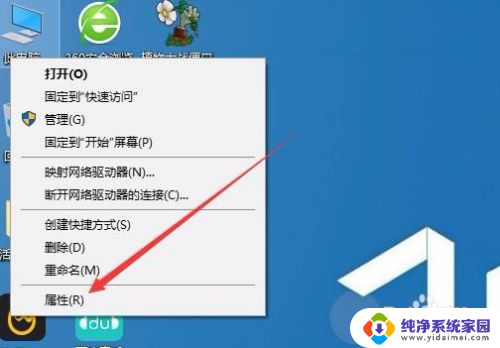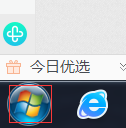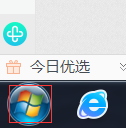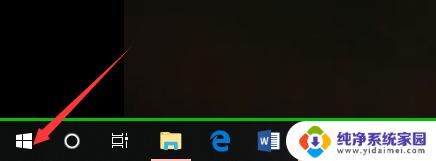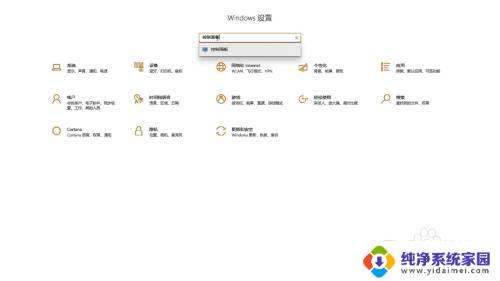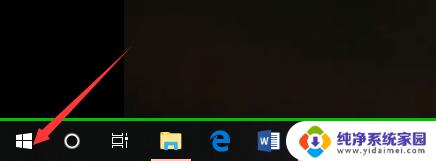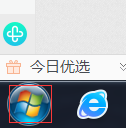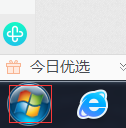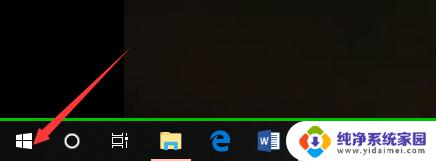如何查电脑操作系统 自己的电脑是什么系统怎么查
更新时间:2023-09-14 17:46:05作者:xiaoliu
如何查电脑操作系统,在这个数字化时代,电脑已经成为我们生活中必不可少的工具之一,面对不同的电脑操作系统,我们有时会感到困惑。不知道自己的电脑是什么系统,该如何查找?查找电脑操作系统的方法并不复杂,只需简单的几个步骤就能轻松搞定。下面将介绍一些简单有效的方法,帮助大家查找自己电脑的操作系统。
方法如下:
1.按笔记本的电源键,等待电脑系统开机。开机后在电脑系统的桌面的搜索框,输入控制面板。
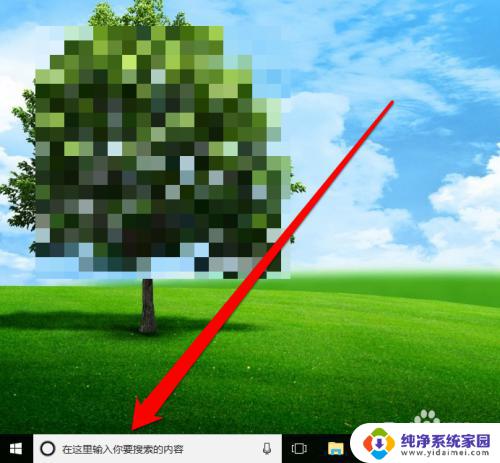
2.输入控制面板后点击确定,选择控制面板点击。
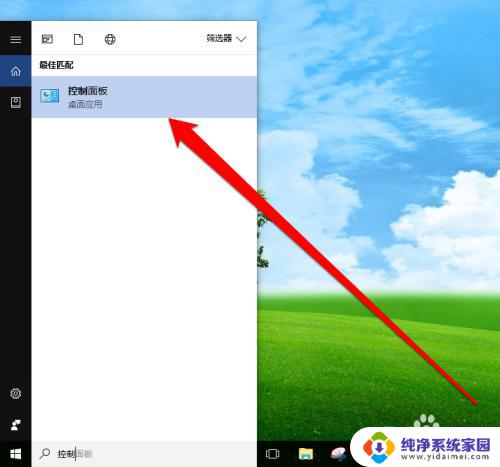
3.进入控制面板界面,查看控制面板类型。
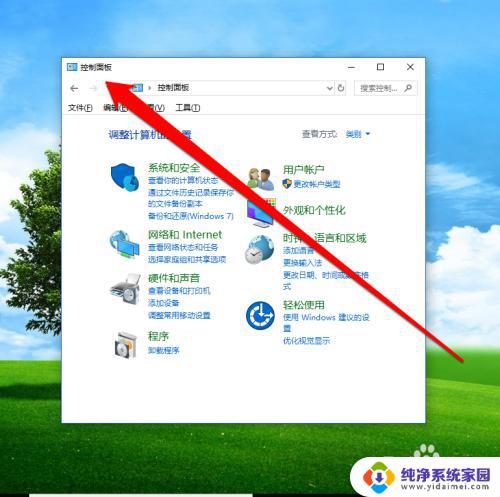
4.当前控制面的显示为类型,我们点击类型选项。选择大图标。
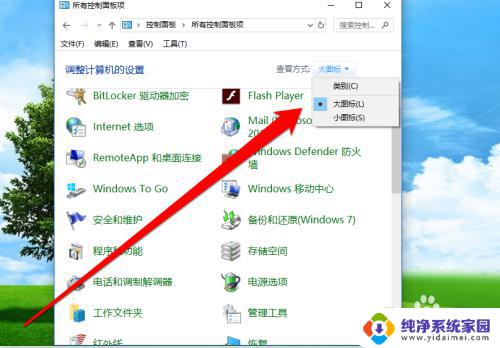
5.控制面板类型为大图标后,选择系统图标。
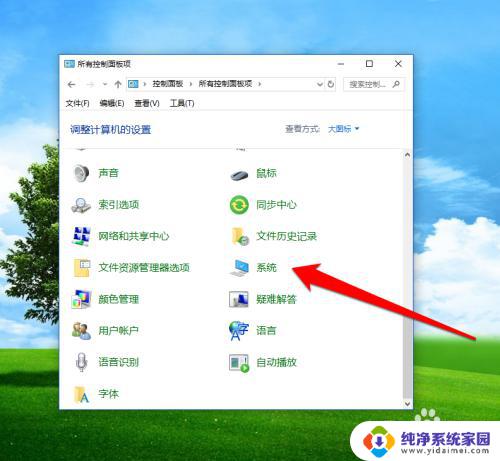
6.点击系统按钮,进入系统界面。就可以看到当前的系统了。
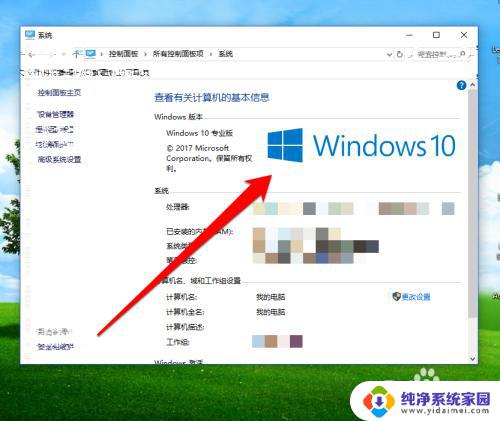
以上就是如何查电脑操作系统的全部内容,如果您遇到了相同的问题,可以参考本文中介绍的步骤进行修复,希望这些步骤对大家有所帮助。